电脑怎样一键重装系统win7?一键重装系统win7

电脑怎样一键重装系统win7
一键重装win7是方便快捷的方式,它是利用工具的在线重装系统功能,自动下载win7文件并进行安装的过程。整个过程无需复杂的操作,即使你是电脑小白也能快速上手。接下来就带大家简单了解一下电脑怎样一键重装系统win7,让你在遇到系统问题时能够自己解决,不必求人。

使用专业工具:在线电脑重装系统软件(点击红字下载)
二、注意事项
1、安装前请退出杀毒软件和防火墙,避免误拦截导致重装失败。
2、系统重装会格式化C盘,请提前备份好桌面上的重要文件、文档和照片等数据。
3、系统安装完成后,记得将之前备份的数据恢复到新系统中,确保资料完整可用。
三、安装win7系统步骤
1、运行装机工具,点击“立即重装”功能按钮。
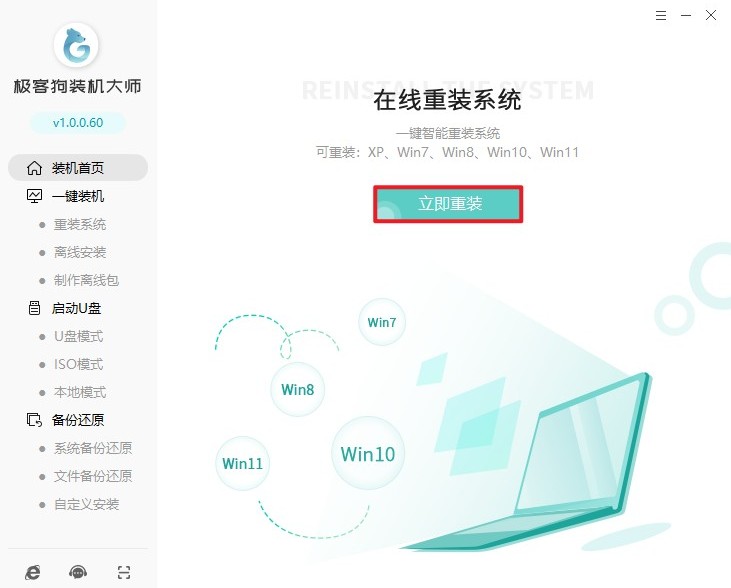
2、在工具提供的Win7版本中,依据自身需求选择合适的版本,像家庭版或者专业版等。

3、此时,装机工具会询问是否需要预装一些基础软件,比如浏览器、媒体播放器等,如此便能免去重装系统后逐个安装常用软件的繁琐步骤。

4、切记备份重要文件与文档,这一步至关重要,是防止数据丢失的关键所在。

5、完成系统版本选择以及备份操作后,装机工具将着手下载所选的Win7系统文件,下载时长取决于网络速度。

6、随后,装机工具开始进行安装环境的部署工作。
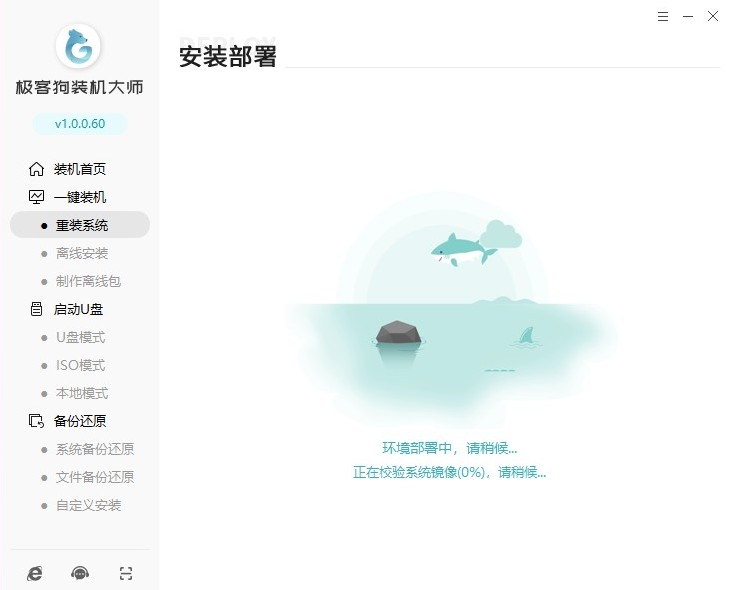
7、待部署完毕,电脑会自动重启,接着请选择进入“GeekDog PE模式”。
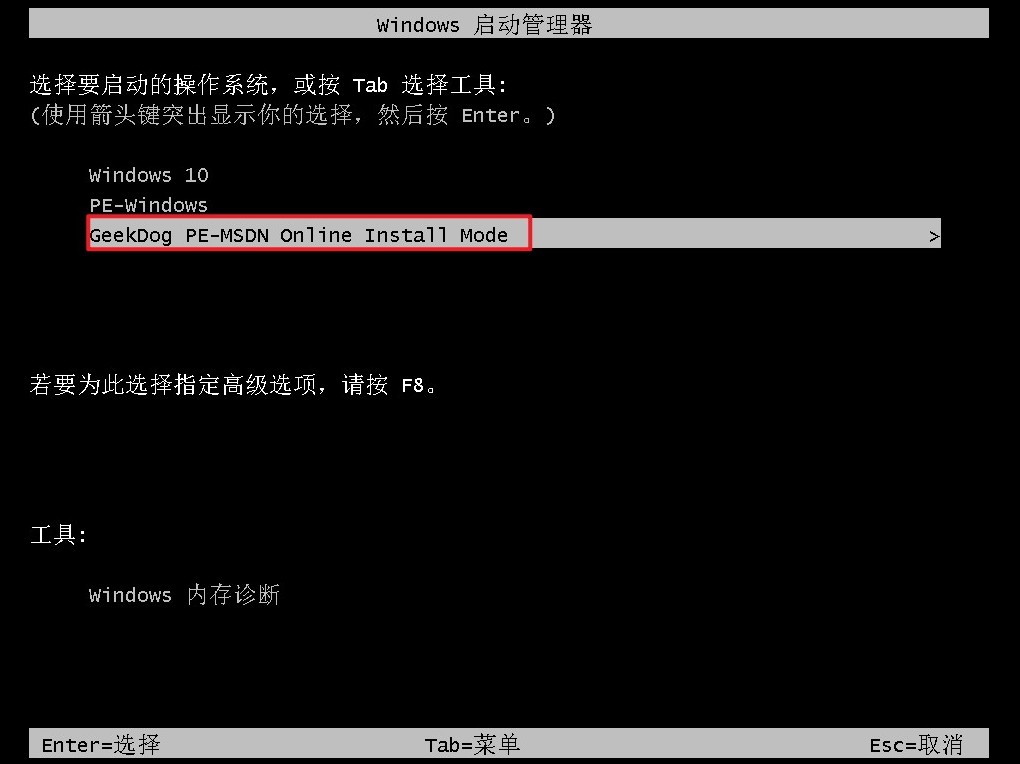
8、在GeekDog PE环境下,装机工具会自动弹出安装页面,并开启Win7系统的安装进程。
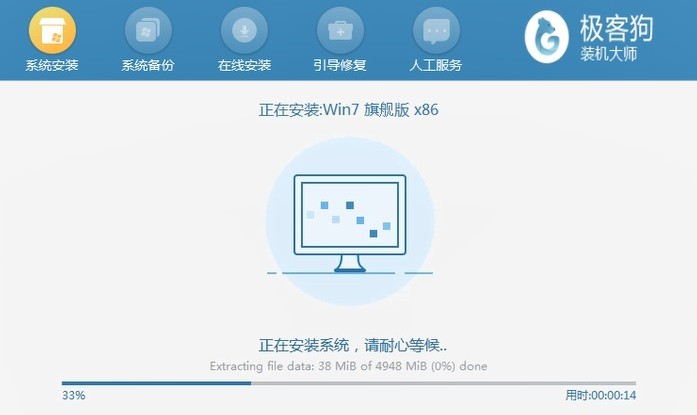
9、等待Win7系统安装结束后,依照提示重启电脑。最终,电脑便会开始运行全新的win7系统。
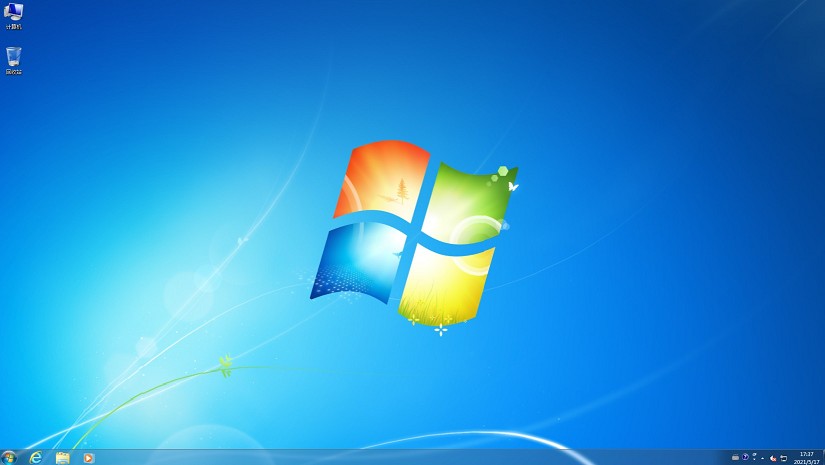
以上是,一键重装系统win7步骤。在实际操作中,只要按照步骤选择合适的工具并谨慎操作,就能顺利完成win7系统的重装。不过需要注意的是,在重装系统之前一定要备份好重要的数据,以免造成不必要的损失。希望这种一键重装系统的方法,能帮助你轻松解决电脑问题。
原文链接:https://www.jikegou.net/cjwt/6504.html 转载请标明
极客狗装机大师,系统重装即刻简单
一键重装,备份还原,安全纯净,兼容所有

